
Microsoft blijft de Windows 10-instellingen wijzigen Deze Windows 10-functies veranderen voortdurend Deze Windows 10-functies veranderen voortdurend Windows 10 zal nooit meer veranderen. Microsoft is constant aan het experimenteren. Hier zijn enkele Windows-functies die blijven verbeteren met elke Windows-update. Lees meer bij elke release en probeer uiteindelijk het bedieningspaneel geleidelijk uit te schakelen Waarom Microsoft het Windows-bedieningspaneel doodt Waarom Microsoft het Windows-bedieningspaneel doodt Het bedieningspaneel wordt buiten dienst gesteld. In Windows 10 heeft de app Instellingen de meeste functies overgenomen in een stijlvolere en mobielvriendelijke interface. Is dat echt nodig? Lees verder . Met de Fall Creators-update gaan we kijken welke nieuwe instellingen beschikbaar zijn.
Van gloednieuwe functies zoals het koppelen van je telefoon of het aanpassen van video's, tot verbeteringen aan bestaande zoals Gaming en Windows Update, heeft Settings een aantal geweldige verbeteringen ondergaan. Als u op zoek bent naar een upgrade, bekijk dan ons artikel over dingen die u moet doen voordat u de Fall Creators-update installeert Doe dit voor elke Windows 10-update of installatie Doe dit voor elke Windows 10-update of installatie Windows 10 krijgt twee keer per jaar belangrijke updates, plus maandelijks updates. We laten u zien wat u moet doen voordat u Windows Update uitvoert. Nu kan patch dinsdag komen! Lees verder .
Als we iets gemist hebben waarvan je denkt dat het de moeite van het vermelden waard is, ga dan naar de comments sectie en laat het ons weten.
Snelle tip: je kunt op elk gewenst moment gemakkelijk naar Instellingen gaan door op Windows-toets + I te drukken. Hieronder hebben we een aantal nieuwe functies van de twee meest recente Creators Updates vermeld, samen met waar deze te vinden zijn op de pagina met het instellingenoverzicht.
Fall Creators Update (1709)
1. Opslaggevoel
Storage Sense was een nieuwe functie in de Creators Update, maar er zijn enkele nieuwe opties toegevoegd. Toegang via Systeem> Opslag> Wijzigen hoe we ruimte vrijmaken .
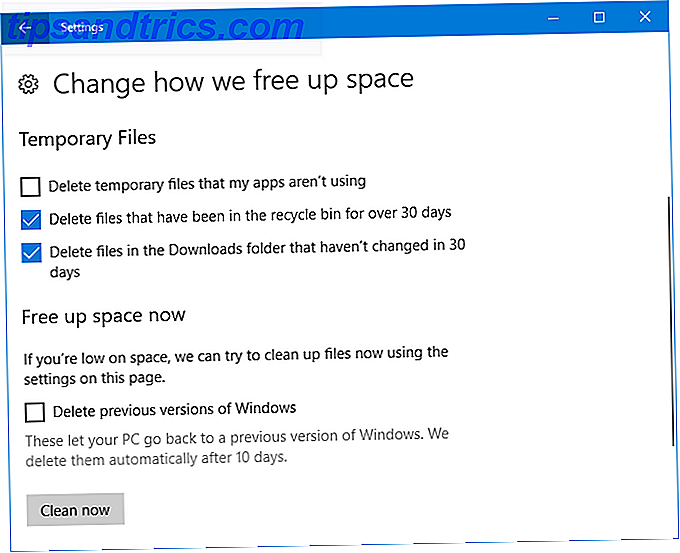
U kunt nu bestanden verwijderen in de map Downloads die niet zijn gewijzigd in 30 dagen en ook Vorige versies van Windows verwijderen . Dit laatste wordt gebruikt na een upgrade naar Windows 10, maar houd er rekening mee dat deze na 10 dagen automatisch worden gewist, ongeacht of u Storage Sense gebruikt. Hoe u schijfruimte kunt besparen in Windows 10 Schijfruimte besparen in Windows 10 Qua schijfruimte vereisten, Windows 10 is ronduit gulzig. 20 GB verspillen aan een kleine SSD kan frustrerend zijn. Gelukkig kunt u de voetafdruk van Windows 10 verkleinen en een deel van die ruimte terugwinnen. Meer lezen of niet.
Schuif eenvoudigweg het opslaggevoel naar Aan en vink aan wat u wilt. Klik nu op Nu opschonen als u ruimte wilt vrijmaken, in plaats van wanneer u weinig schijfruimte heeft of als er 30 dagen verstrijken (afhankelijk van welke opties u hebt ingesteld.)
2. Telefoon
Met het nieuwe gedeelte Telefoon kunt u uw iPhone of Android-telefoon koppelen aan uw Windows 10-pc. Klik op Een telefoon toevoegen om aan de slag te gaan en volg de wizard. Je moet je telefoonnummer verifiëren en de app downloaden die het je stuurt.
Deze functie staat nog in de kinderschoenen. Momenteel kunt u de deelfunctie van uw telefoon gebruiken om Doorgaan op pc te selecteren. Dit stuurt vervolgens de ondersteunde inhoud, zoals een websitekoppeling, rechtstreeks naar uw pc.

Als u Android gebruikt, kunt u ook de Microsoft Launcher gebruiken, die uw telefoon zal vervangen. Veeg naar rechts om een feed met evenementen, nieuws en favoriete apps te ontvangen. De Microsoft Launcher is beter dan wat Windows Mobile vroeger te bieden had, maar ik heb nog steeds een voorkeur voor aandelen van Android.
De telefoonfunctie zal ongetwijfeld worden verbeterd in toekomstige Windows 10-updates. Eerder had Microsoft het over het ontvangen van waarschuwingen voor inkomende oproepen en een Tijdlijn-tool om eerder gelanceerde apps te laden. Helaas hebben deze de makers van de valscheppers niet gemaakt.
3 mensen
U hebt misschien het nieuwe pictogram op uw taakbalk opgemerkt, in de buurt van de lade. Dit vertegenwoordigt de People-functie en laat u contacten aan uw taakbalk vastmaken voor snelle toegang.
U kunt op het pictogram in uw taakbalk klikken om van start te gaan. Het haakt in op applicaties zoals Mail en Skype, maar u kunt ook handmatig vrienden en familie toevoegen aan de toepassing Personen.

Ga naar Personalisatie> Taakbalk en ga naar het gedeelte Mensen om het gedrag ervan te bewerken. U kunt het geheel uitschakelen met de knop Contactpersonen weergeven op de taakbalk of de meldingsinstellingen aanpassen met de meldingen voor Mijn mensen en een geluid afspelen wanneer een melding Mijn mensen binnenkomt .
4. Video afspelen
Sommige applicaties, zoals Edge, Movies & TV, en Netflix, gebruiken het videoplatform van Windows 10. U kunt de instellingen hiervoor aanpassen door naar Apps> Video playback te gaan .

Als uw monitor High Dynamic Range (HDR) ondersteunt De beste betaalbare 4K HDR Smart TV's u kunt de beste betaalbare 4K HDR kopen Smart TV's die u kunt kopen Wie op de markt is voor een nieuwe Smart TV, moet kiezen. Het is geen gadget dat je vaak upgradet, dus je wilt iets dat toekomstbestendig is. Wat krijg je? Meer lezen, u kunt Stream HDR-video naar Aan schuiven om er het maximale uit te halen. U kunt er ook voor kiezen om Windows toe te staan Video automatisch te verwerken om het te verbeteren en Video toe te staan om met een lagere resolutie af te spelen voor degenen die bandbreedte moeten besparen.
5. Aanmeldopties
Gevonden via Accounts> Aanmeldopties, onder Privacy, vindt u een nieuwe schakelaar genaamd Gebruik mijn aanmeldingsgegevens om automatisch het instellen van mijn apparaat te voltooien na een update of opnieuw opstarten .

Dit is standaard ingeschakeld. Na een update naar Windows of een ondersteunde app, waar uw systeem opnieuw moet worden opgestart of afgesloten, wordt u automatisch aangemeld om het proces te voltooien. Als je klaar bent, wordt je uitgelogd.
6. Gamen
Het onderdeel Gaming van Instellingen is in de vorige Creators-update geïntroduceerd, maar er zijn enkele nieuwe mogelijkheden toegevoegd.
In Game DVR kun je nu kiezen om game-audio alleen op te nemen . Evenzo kunt u in Broadcasting alleen gameaudio uitzenden . Dit betekent dat het geen dingen oppikt zoals je stem of systeemgeluid bij het opnemen of streamen.

TruePlay is een nieuwe functie, hoewel het op een normale Windows 10-manier niet goed uitlegt wat dit doet. In wezen is het de anti-cheat tool van Microsoft. Ondersteunde games worden uitgevoerd in een beveiligd proces om aanvallen te beperken. De game wordt ook gecontroleerd op valsspelen, waarna die gegevens worden geanalyseerd en naar de ontwikkelaars worden gestuurd als er een cheat wordt gevonden.
Elders geeft de Xbox-netwerkpagina u informatie over uw verbindingsstatus, prestaties (latentie en pakketverlies) 7 Methoden om Windows 10 voor gaming te optimaliseren 7 Methoden om Windows 10 voor gaming te optimaliseren Een toenemend aantal gamers gebruikt Windows 10. Met deze eenvoudige tweaks, zult u kunnen genieten van de beste spelervaring die Windows 10 te bieden heeft! Meer lezen en compatibiliteit voor meerdere spelers in Xbox Live (NAT-type en serverconnectiviteit). Als er problemen zijn gevonden, klikt u op Oplokken om ze automatisch te proberen oplossen.
7. Gemak van toegang
Een paar van de tools in het gedeelte Toegankelijkheid krijgen nieuwe functies.
Ten eerste geeft Vergrootglas u nu de keuze om Kleuren omkeren en Bitmap-verzachting inschakelen in te schakelen . Deze laatste optie is bedoeld om dingen er helderder uit te laten zien wanneer ze op een hoger niveau zijn ingezoomd.
U vindt ook een lijst met sneltoetsen voor het bedienen van het vergrootglas. Klik op Alle sneltoetsen weergeven om de lijst uit te vouwen.

Ten tweede, Ease of Access> Kleur en hoog contrast werd vroeger gewoon Hoog contrast genoemd . Die instellingen zijn nog steeds aanwezig, maar er zijn nu kleurfilters toegevoegd . Deze helpen diegenen met kleurgevoeligheid of kleurenblindheid om het scherm duidelijker te zien.
Schuif Kleurenfilter toepassen op Aan om deze in te schakelen. U kunt vervolgens het keuzerondje Kies een filter kiezen # omlaag om te schakelen tussen opties zoals Grijstinten, Omkeren en Deuteranopie .
8. Cortana
Alle Cortana- instellingen zijn nu gegroepeerd in Instellingen. Cortana> Praat met Cortana laat je instellen hoe Cortana wordt geactiveerd Hé, Cortana? Alles wat je niet wist om te vragen en meer Hé, Cortana? Alles wat je niet wist om te vragen en meer Cortana kan veel meer dan je denkt. Deze lijst met basis- en niet-voor de hand liggende opdrachten helpt u om uw virtuele assistent te leren kennen en uw productiviteit te verhogen. Meer lezen, via spraak, een sneltoets of het vergrendelscherm.
Machtigingen & Geschiedenis verzamelt samen wat Cortana namens u mag doen. Een nieuwe instelling is hier Windows Cloud Search, die u kunt in- of uitschakelen om te bepalen of uw cloudinhoud wordt weergegeven in Windows Search.

U kunt ook klikken op De informatie beheren die Cortana vanaf dit apparaat kan openen om naar een andere pagina te worden geleid. Hier kunt u de locatie-instellingen voor Locatie, Contacten, e-mail, agenda en communicatie en Browsegeschiedenis wijzigen.
Terugkerende, Cortana> Meldingen geeft je de mogelijkheid om het verzenden van meldingen tussen apparaten in te schakelen. Dit betekent dat Cortana u zal vertellen wanneer de batterij van uw telefoon bijna leeg is of dat u een melding mist.
9. Windows Update
Degenen met een beperkte bandbreedte zullen blij zijn te weten dat deze update een grotere betrouwbaarheid voor Windows-updates toevoegt. Windows-updates zijn ingesteld om minder vervelende Windows-updates toe te kennen Minder irriteren Onder het nieuwe systeem moeten Windows 10-updates kleiner zijn, gedownload worden efficiënter en minder druk op uw systeembronnen. Een verandering die je waarschijnlijk niet eens zult merken. Lees verder .
Ga naar Update en beveiliging> Geavanceerde opties> Weergaveoptimalisatie> Geavanceerde opties . Hier kunt u beperken welk percentage van uw bandbreedte wordt gebruikt voor het downloaden van updates. De schuifregelaars bieden slechts 5% als laagste, dus u kunt de updates niet volledig blokkeren.

Als u zich hebt aangemeld voor het uploaden van Windows-updates naar andere computers, kunt u hier ook het bandbreedtepercentage instellen. Bovendien kunt u een maandelijkse uploadlimiet instellen. Als dit eenmaal is bereikt, stopt uw apparaat met uploaden naar andere pc's.
Creators-update (1703)
Windows verandert snel deze dagen. Benieuwd wat de vorige Windows Update heeft gewijzigd? Dit zijn de belangrijkste instellingen die nieuw voor u waren toen u een upgrade van de jubileumupdate uitvoerde.
1. Nachtlicht
Apps van derden, zoals F.lux, bestaan al een tijdje en beweren dat ze je slaapgewoonten kunnen helpen verbeteren. Kunnen F.lux en Nachtdienst je slaapgewoontes echt verbeteren? Kunnen F.lux en Night Shift je slaapgewoontes echt verbeteren? Overmatig gebruik van computers, tablets en smartphones kan leiden tot een verslechterde slaapkwaliteit - maar werken apps zoals F.lux en Night Shift echt tegen die effecten? De wetenschap is hier vrij duidelijk over. Lees verder .
Nu heeft Microsoft de functie geïntegreerd in Windows 10. Toegankelijk via System> Display> Nachtlichtinstellingen, de nachtlichtfunctie vermindert de druk op de ogen en slaap beter met deze nieuwe Windows 10-functie Vermindert de belasting van het oog en slaapt beter met deze nieuwe Windows 10-functie In de Windows 10 Creators Update, je hoeft geen aparte app te gebruiken om 's nachts blauw licht te filteren. Hier leest u hoe u Nachtlicht inschakelt en uw ogen wat problemen bespaart. Meer lezen verandert de kleurtemperatuur van uw scherm.

Klik op Nu inschakelen en gebruik de schuifregelaar om naar wens aan te passen. U kunt uw eigen niveaus instellen of deze plannen voor uw lokale zonsondergang door Nachtlampje schuiven in te stellen op Aan .
2. Opslaggevoel
Als u merkt dat u vaak worstelt om gratis opslagruimte Hoe ruimte vrijmaken om Windows uit te voeren 10 Opslagruimte vrijmaken om Windows 10 uit te voeren Heeft u onvoldoende ruimte voor Windows 10, maar wilt u upgraden of meer apps en gegevens toevoegen? ? We hebben bronnen gecompileerd die u zullen helpen schijfruimte vrij te maken op en voor Windows ... Lees meer of u wilt de dingen netjes houden, u zult de nieuwe functie Storage Sense leuk vinden.
Vind het in Systeem> Opslag .

Schuif onder Opslaggevoelig naar Aan om de functie in te schakelen. Klik vervolgens op Wijzigen hoe we ruimte vrijmaken . Hier kunt u kiezen om bepaalde functies in of uit te schakelen. Op dit moment worden alleen tijdelijke bestanden die apps niet gebruiken en bestanden in de prullenbak verwijderd voor meer dan 30 dagen, maar laten we hopen dat deze in een toekomstige update wordt uitgebreid.
3. Gedeelde ervaringen
Deze functie is gelanceerd met de verjaardagsverjaardag; je zou een taak op het ene apparaat kunnen beginnen en doorgaan met een ander. Het ondersteunde oorspronkelijk alleen Microsoft-apparaten, maar is nu ook uitgebreid naar Android, hoewel het aantal ontwikkelaars dat dit ondersteunt momenteel minimaal is.
Het is standaard ingeschakeld op Systeem> Gedeelde ervaringen en hier kunt u ook kiezen van wie u deelt of ontvangt. Mijn apparaten zijn alleen gelimiteerd, terwijl iedereen in de buurt degenen in de buurt in staat stelt om verbinding te maken met je computer.

4. Thema's
Dit is niet per se een geheel nieuwe functie, maar de Creators Update heeft het een verbeterde interface gegeven en de leuke mogelijkheid om eenvoudig je thema op te slaan en te schakelen tussen aangepaste thema's.
Ga om te beginnen naar Personalisatie> Thema's . Hier kunt u op elementen zoals achtergrond en geluiden klikken om ze aan te passen. Als u tevreden bent, klikt u op Thema opslaan om precies dat te doen. U kunt ook op Meer thema's zoeken in de winkel klikken om door de groeiende verzameling downloadbare thema's te bladeren.

5. Apps installeren
U kunt nu kiezen waar u apps van downloadt. Microsoft beweert dat alleen apps installeren vanuit hun officiële Windows Store De beste Windows 10-apps De beste Windows 10 Apps Windows 10 Store-apps hebben een lange weg afgelegd. Ondertussen kunt u kiezen uit een aanzienlijke selectie, gratis en betaald. We hebben degenen uitgekozen die de moeite waard zijn. Meer lezen zorgt ervoor dat alles soepel blijft lopen. Deze functie is waarschijnlijk het nuttigst voor diegenen onder u met meerdere personen die uw computer gebruiken.
Als u deze instelling wilt aanpassen, gaat u naar Apps> Apps en functies en gebruikt u de vervolgkeuzelijst Apps installeren . Toestaan dat apps van overal de standaard zijn, maar u kunt ook overschakelen naar Waarschuw mij voordat u apps van buiten de Store en Apps van de Store installeert .

6. Dynamische vergrendeling
Dynamische vergrendeling is een functie die uw computer automatisch vergrendelt De 6 beste methoden om uw Windows-pc te vergrendelen De 6 beste methoden om uw Windows-pc te vergrendelen Het vergrendelen van uw computer is essentieel om onbewaakte toegang te voorkomen. Hier zijn verschillende geweldige manieren om dit in elke versie van Windows te doen. Meer lezen wanneer wordt gedetecteerd dat uw telefoon is verplaatst.
Ga om te beginnen naar Apparaten> Bluetooth en andere apparaten en klik vervolgens op Bluetooth toevoegen of een ander apparaat om uw telefoon te koppelen. Wanneer u klaar bent, gaat u terug naar Instellingen en gaat u naar Accounts> Aanmeldingsopties en vinkt u Windows toestaan aan wanneer u afwezig bent en het apparaat automatisch vergrendelt .

7. Gamen
De game- sectie is gloednieuw en heeft een groot aantal aanpasbare functies. Een deel hiervan was eerder al beschikbaar in de Xbox-app, maar is nu gemakkelijker toegankelijk via Instellingen.
Met de spelbalk kunt u de in-game-overlay inschakelen en de sneltoetsen op het toetsenbord wijzigen om bepaalde acties uit te voeren, zoals het maken van een screenshot of het in- en uitschakelen van uw microfoon. Houd er echter rekening mee dat de gamebalk je systeem Fix Low Game FPS in Windows 10 kan vertragen door deze functie FPS voor weinig spel in Windows 10 te verhelpen door deze functie uit te schakelen Er is een nieuwe functie in Windows 10 die een aanzienlijke impact kan hebben op jouw spelprestaties. Ga als volgt te werk om het uit te schakelen. Lees verder . Als u met prestatieproblemen kampt, probeer deze functie uit te schakelen.
Met Game DVR kunt u achtergrondopnamen inschakelen zodat u nooit een geweldig gamemoment mist, samen met de mogelijkheid om te wijzigen hoe lang dit duurt en de opnamekwaliteit.
Ten slotte kunt u in de gamemodus de functie voor zelf-titel inschakelen, die vermoedelijk de prestaties van uw spel verbetert.

We hebben de Spelmodus getest om die beweringen te analyseren. Kan Windows 10 Game Mode de prestaties verbeteren? We hebben het getest! Kan de gamemodus van Windows 10 de prestaties verbeteren? We hebben het getest! Kan Windows 10 de prestaties van uw games verbeteren? Microsoft belooft de goksnelheden te verhogen en FPS te verhogen met zijn nieuwe gamemodus. We hebben getest hoe goed het werkt. Lees meer, dus controleer dat om te beslissen of je het wilt gebruiken.
8. Windows Update
Toegankelijk via Update & beveiliging, sommige functies zijn hier aangepast. Als u actieve uren gebruikt, waardoor uw systeem gedurende een bepaalde periode niet opnieuw wordt opgestart, kunt u nu een bereik van maximaal 18 uur opgeven.

Als u op Opties opnieuw opstarten klikt , kunt u ook kiezen voor Meer meldingen weergeven zodat u een waarschuwing krijgt dat het systeem opnieuw moet worden opgestart.
Ten slotte is er een geweldige nieuwe sectie Problemen oplossen die u helpt bij het oplossen van allerlei problemen die u met uw systeem ondervindt, zoals blauwe schermen of netwerkproblemen. Klik op de relevante probleemoplosser en deze wordt gestart om te proberen eventuele problemen automatisch op te lossen.
Evolutie van Windows 10-instellingen
Windows 10 is een voortdurend evoluerend besturingssysteem 5 Windows 10-functies die u binnenkort zou moeten stoppen 5 Windows 10-functies die u binnenkort moet stoppen Microsoft is aan het opruimen! Veel Windows-functies worden verwijderd of verouderd. Bekijk welke belangrijke functies u moet vervangen voor uw volgende Windows-upgrade. Meer lezen en de instellingenpagina's zullen blijven veranderen. Het is een goed idee om na elke grote update in te checken om te zien welke nieuwe dingen beschikbaar zijn.
Raadpleeg voor meer informatie onze ultieme handleiding voor het beheren van Windows 10 via Instellingen Windows 10 beheren: de instellingenhandleiding Windows 10 beheren: de instellingengids Het configuratiescherm van Windows is op zijn retour. De vervanging ervan, de app Instellingen, heeft een aanzienlijke upgrade gekregen in Windows 10. We onthullen al zijn geheimen voor u. Read More, dat in alle hoofdstukken gedetailleerd wordt beschreven.
Wat is je favoriete nieuwe instellingen-functie? Is er iets dat je graag zou willen zien toevoegen aan Microsoft?
Image Credit: faithie via Shutterstock.com

![Roodverschuiving houdt je ogen scherp en helpt je slapen [Linux]](https://www.tipsandtrics.com/img/linux/639/redshift-keeps-your-eyes-sharp-helps-you-sleep.png)

